SSD-laiteohjelmiston pitäminen ajan tasalla voi olla hyödyllistä, sillä se tarjoaa virheenkorjauksia, suorituskyvyn parannuksia, parannettua luotettavuutta ja niin edelleen. Tässä postauksessa näytämme sinullekuinka päivittää SSD-laiteohjelmisto Windows 11/10:ssä.

Kuinka päivittää SSD-laiteohjelmisto Windows 11:ssä
Ennen kuin päivität SSD-laiteohjelmiston, sinun kannattaa varmuuskopioida tärkeimmät tiedot. Tämä pitää tietosi turvassa, jos jokin menee pieleen.
Etsi SSD-levyn valmistajan nimi ja mallinumero. Voit tehdä tämän siirtymällä Windows-hakuun, kirjoittamalla Järjestelmätiedot ja avaamalla sen. Siirry sitten kohtaanKomponentit > Tallennus > Levyt ja kohdassa Malli, sinun pitäisi pystyä näkemään nimi.
Jos tietokoneellesi on asennettu useita levyjä etkä ole varma, mikä niistä on SSD, voit avataEheytä ja optimoi asemat.
Kun tiedät mallin nimen, lataa ja asenna SSD-levysi valmistajan työkalu.
- Western Digitalon WD SSD Dashboard
- Seagatekäyttäjät voivat ladata SeaToolsin ja käyttää sitä laiteohjelmiston päivittämiseen
- XPGon SSD Toolbox
- NEULAkäyttäjien tulee ladata SSD Toolbox
- Samsungon Samsung Magician
- Ratkaisevaaon Crucial Storage Executive
- SK Hynixkäyttäjät voivat käyttää Drive Manager for SSD:tä
- Intelillä on Intelin SSD-laiteohjelmistoPäivitä työkalutai IntelMuisti- ja tallennustyökalu
- Kingstonon Kingston SSD Manager
- PNYkäyttäjät voivat ladata PCIe SSD Toolboxin ja Firmware Updaterin tai SATA SSD Toolboxin ja Firmware Updaterin.
Tässä artikkelissa käytämme WD SSD Dashboardia.
Käynnistä vastaava SSD-apuohjelma ja valitse SSD. Olemme esimerkiksi avanneet WD SSD Dashboardin ja valinneet SSD-levymme.
Siirry lopuksi kohtaanTyökalut > Asetuksetja napsautaTARKISTA PÄIVITYKSET-painiketta.
Tämä alkaa etsiä ohjelmistopäivityksiä ja ladata ja asentaa ne puolestasi.
Huomautus:Aputyökalun asetukset voivat vaihdella SSD-levyjen valmistajien välillä. Jos et löydä tapaa päivittää SSD:n laiteohjelmistoa, etsi työkalustasi vastaavia asetuksia.
Joten näin voit helposti päivittää SSD:n laiteohjelmiston. Voit pitää SSD:n aputyökalun asennettuna tietokoneellesi, ja sen pitäisi pitää SSD:n laiteohjelmisto ajan tasalla. Windows-päivitysten säännöllinen asentaminen varmistaa myös, että sinulla on uusin SSD-asema asennettuna.
Lukea:käyttämällä Tweak-SSD:tä tai SSD Tweakeria
Kuinka tarkistan SSD-laiteohjelmistoversioni?
Tarkistaaksesi SSD-laiteohjelmistoversiosi, napsauta hiiren kakkospainikkeella Käynnistä-painiketta ja valitse ?Laitehallinta? valikosta. Laajenna ?Levyasemat,? napsauta sitten hiiren kakkospainikkeella SSD-levyä ja valitse ?Ominaisuudet.? Siirry kohtaan ?Tiedot? -välilehti Ominaisuudet-ikkunassa ja valitse ?Laitteiston tunnukset? avattavasta valikosta. Laiteohjelmiston versio näkyy SSD-levyn osanumeron ylärivin lopussa.
Lukea:
Onko SSD-levyn laiteohjelmiston päivittäminen turvallista?
SSD-aseman laiteohjelmiston päivittäminen voi parantaa sen suorituskykyä, korjata virheitä ja saada sen toimimaan paremmin muiden laitteiden kanssa, mikä pidentää asemaasi. On kuitenkin olemassa riskejä, kuten tietojen menettäminen, jos jokin menee pieleen päivityksen aikana, tai se voi aiheuttaa ongelmia nykyisessä laitteistossasi tai ohjelmistossasi.
Aiheeseen liittyvä:
![VirtualBox ei saa yhteyttä Internetiin [Korjaa]](https://elsefix.com/tech/tejana/wp-content/uploads/2024/12/virtualbox-cant-connect-to-the-internet.jpg)


![Tämä osio on liian pieni virhe Windowsia asennettaessa [Korjaa]](https://elsefix.com/tech/tejana/wp-content/uploads/2024/09/This-partition-is-too-small.png)


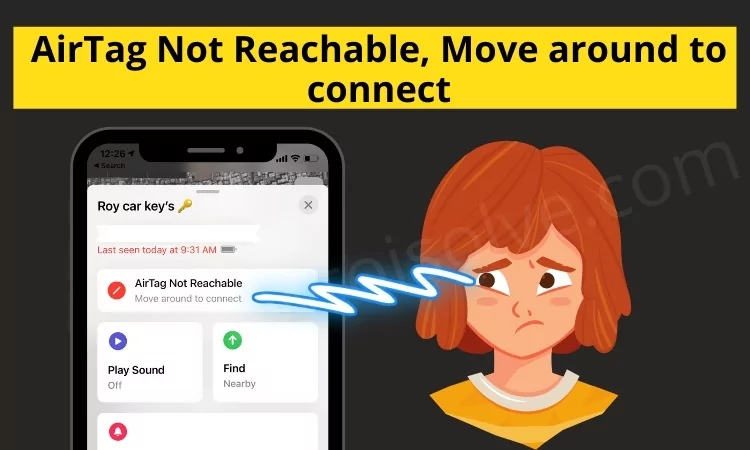
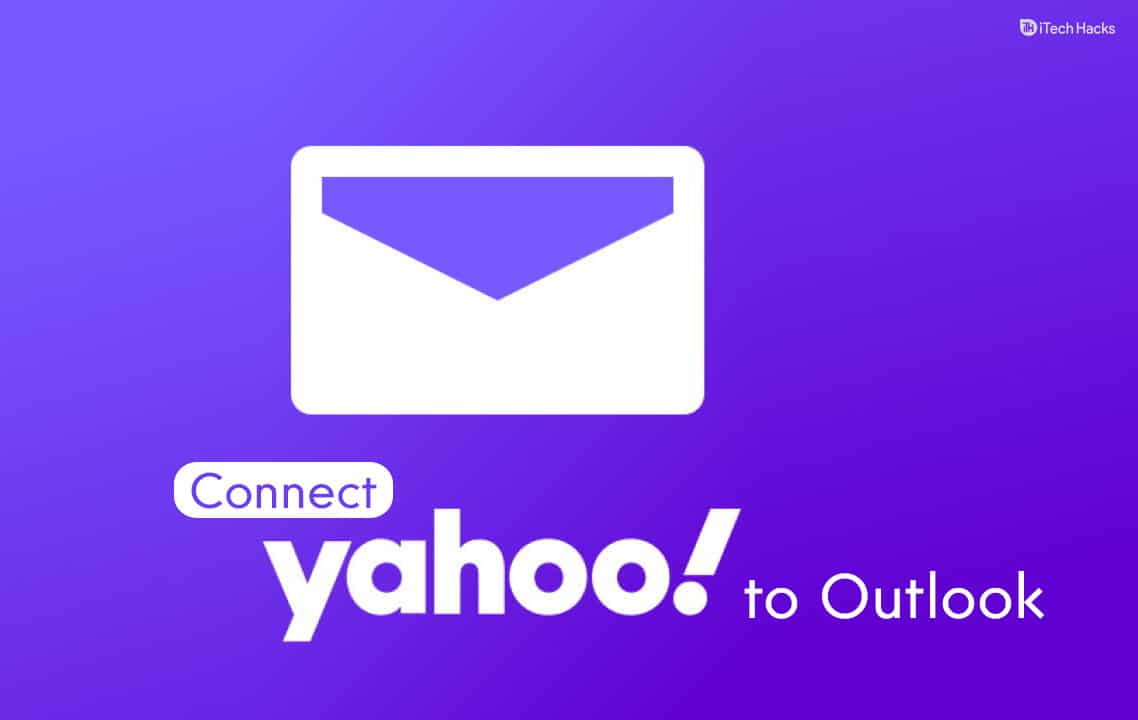
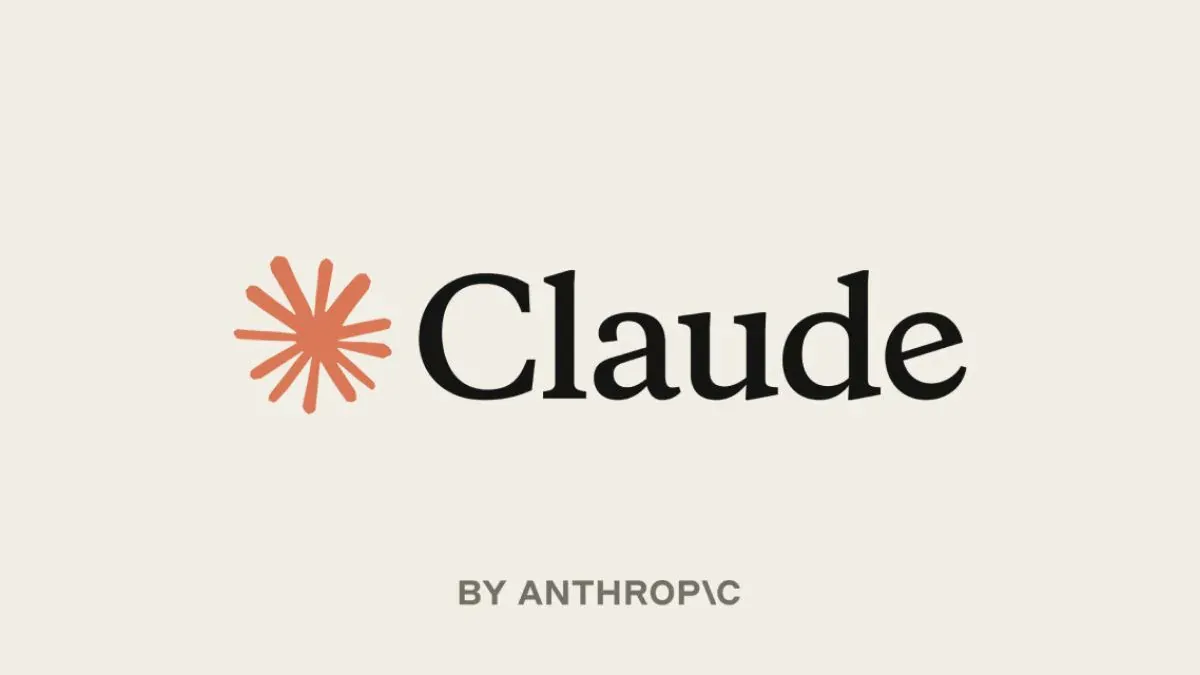


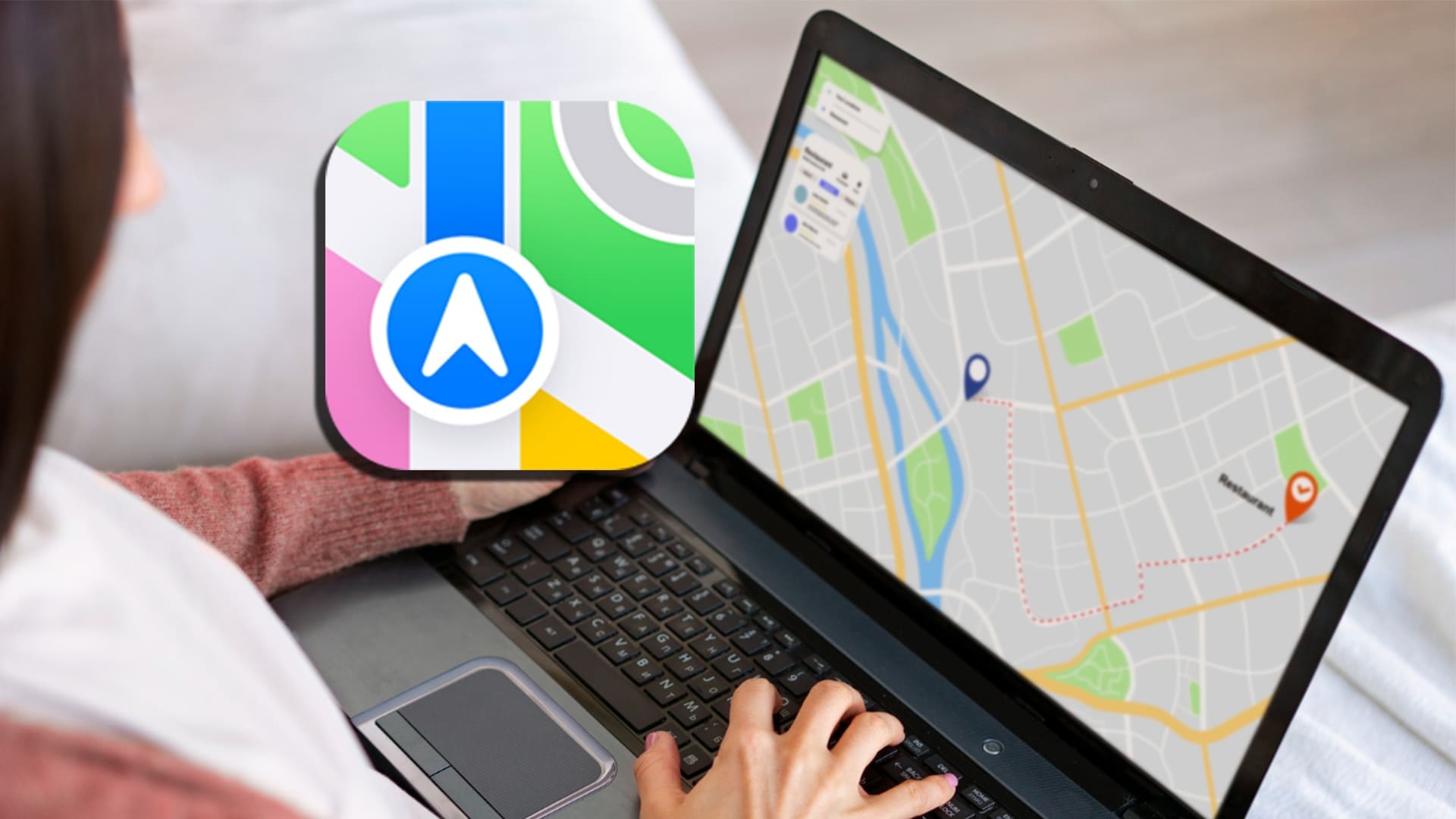
![[Opera Beta / Developer Update] Opera 117 Developer julkaistu](https://media.askvg.com/articles/images8/Opera_One_R2_Web_Browser_Main_UI_Screen.png)
